
Comment supprimer des vidéos musicales de l’iPhone ?

Certains utilisateurs d’Apple ont signalé un problème similaire selon lequel ils ne peuvent pas supprimer les vidéos musicales téléchargées à partir d’iTunes à partir de leur iPhone, même en utilisant l’onglet vidéo iTunes. Étant donné que les vidéos musicales ainsi que les films regardés, les émissions de télévision occupent une grande quantité d’espace de stockage sur l’appareil iOS, de nombreux utilisateurs souhaitent les effacer pour libérer de l’espace. Si vous souhaitez supprimer des vidéos musicales de votre iPhone, iPad ou iPod, veuillez continuer à lire pour choisir la bonne façon de supprimer les vidéos musicales de l’iPhone.
Partie 1. Guide pour supprimer les vidéos musicales de l’application Vidéos iPhone
Partie 2. Meilleur moyen de supprimer sélectivement des vidéos musicales de l’iPhone / iPad / iPod
C’est un moyen très simple de supprimer des vidéos musicales sur votre iPhone avec l’application Vidéos, mais cela peut être un peu gênant car vous devez les supprimer un par un. Et vous ne pouvez pas supprimer plus d’un élément en même temps, c’est-à-dire que vous ne pouvez pas supprimer le deuxième clip vidéo tant que la suppression du premier n’est pas terminée. Et cela peut prendre un certain temps pour l’achèvement en fonction de la taille du clip vidéo.
Voici comment :
Étape 1. Lancez l’application Vidéos sur votre iPhone sur l’écran d’accueil.

Étape 2. Appuyez sur l’option « Vidéos musicales » en bas pour charger toutes les vidéos musicales de votre iPhone.
Étape 3. Appuyez sur le bouton « Modifier » en haut à droite de l’écran, ce qui fera apparaître l’icône « - » à gauche de chaque clip vidéo stocké localement sur votre iPhone.
Étape 4. Ensuite, appuyez sur l’icône « - » pour faire ressortir le bouton « Supprimer » sur le côté droit. Il suffit de sélectionner un clip vidéo et d’appuyer sur le bouton « Supprimer » pour le supprimer de votre iPhone.
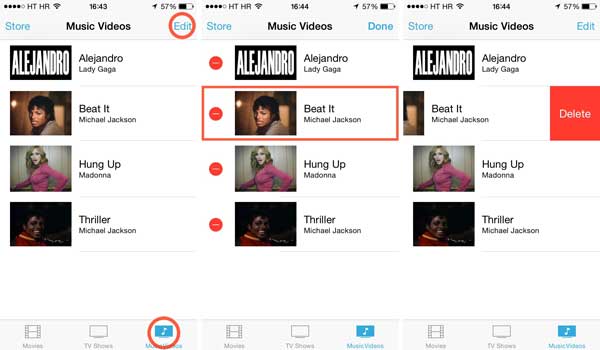
Ou vous pouvez également balayer directement vers la gauche pour faire ressortir le bouton « Supprimer » et supprimer le clip vidéo sélectionné un par un.
Voir aussi :
Comment résoudre le problème de sauvegarde et de restauration iTunes ?
Comme indiqué ci-dessus, supprimer les vidéos musicales une par une sur l’application Vidéos iPhone devrait être un peu gênant. Pourquoi ne pas obtenir l’outil professionnel iOS Music Videos Cleaner pour vous aider à supprimer toutes les vidéos musicales indésirables en une seule fois après la sélection ?
Le programme iOS Music Videos Cleaner vous permet de prévisualiser et de sélectionner un ou plusieurs clips musicaux, émissions de télévision, films, podcasts, etc. indésirables à partir d’un iPhone, d’un iPad ou d’un iPod, puis de les supprimer tous en même temps immédiatement. Et ce programme fonctionne bien avec toutes les générations d’appareils iOS, y compris iPhone 14 Pro / 14 / 13 Pro / 13 / 12 Pro / 12 / 11 / X / XS / XR / 8 / 7 / 6 / SE, iPad Pro, iPad Air, iPad mini, iPod touch, etc.
Vous trouverez ci-dessous les essais gratuits du programme en version Mac et Windows, veuillez le télécharger sur votre ordinateur et nettoyer les vidéos musicales inutiles à votre guise.
Voici l’instruction :
Étape 1. Lancez le programme après le téléchargement et l’installation, et reliez votre iPhone à l’ordinateur avec un câble USB. Ensuite, ce programme détectera automatiquement votre appareil.

Étape 2. Lorsque votre iPhone est détecté, veuillez vous tourner vers la section « Médias » pour charger tous les fichiers multimédias de votre iPhone, tels que les clips musicaux et les émissions de télévision.
Étape 3. En haut de l’interface, veuillez cliquer sur l’onglet « Vidéos musicales » pour prévisualiser toutes les vidéos musicales sur votre appareil. Sélectionnez ensuite une ou plusieurs vidéos musicales à supprimer, puis cliquez sur le bouton « Supprimer » en haut pour les supprimer toutes en même temps immédiatement.

Astuce : Avez-vous remarqué le bouton « Exporter vers » en haut ? Vous pouvez l’utiliser pour transférer les vidéos musicales sur un ordinateur ou une bibliothèque iTunes pour les sauvegarder ou les partager avec d’autres.
Il existe un meilleur moyen de supprimer de manière sélective des vidéos musicales de votre appareil iOS. L’outil iOS Music Videos Cleaner offre une solution professionnelle pour prévisualiser et sélectionner des clips musicaux, des émissions de télévision, des films, des podcasts, etc. indésirables. Avec cet outil, vous pouvez supprimer plusieurs vidéos musicales à la fois, ce qui vous permet d’économiser du temps et des efforts. Il est compatible avec divers appareils iOS. Alors, pourquoi ne pas le télécharger pour l’essayer ?
Articles connexes :
Comment restaurer un iPhone sans perdre de données
Moyens faciles de passer d’un iPhone à Mac
Comment transférer des photos de l’iPad vers l’iPhone de manière transparente





